win10家庭版该文件没有与之关联的程序如何处理
在使用win10家庭版操作系统时,我们可能会遇到该文件没有与之关联的程序的问题,当我们双击一个文件时,系统无法正确地打开相应的应用程序,这给我们的工作和生活带来了很多不便。为了解决这个问题,我们给大家介绍win10家庭版该文件没有与之关联的程序如何处理,提高我们的工作效率和使用体验。
win10家庭版文件关联错误该如何解决:
1、我们只需要按下快捷键win+R打开运行窗口,打开以后在这里输入regedit,打开注册表编辑器。
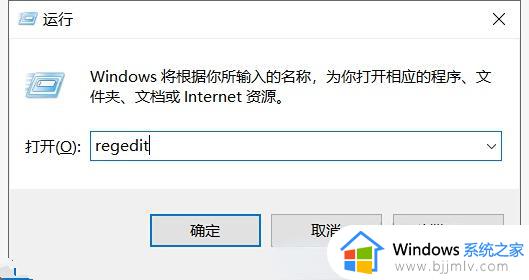
2、在左侧的项目栏中选择HKEY_CLASSES_ROOT,然后在选择*,点开以后在里面继续选择shell,我们右键单机shell新建一个项,然后自由的设定名称。
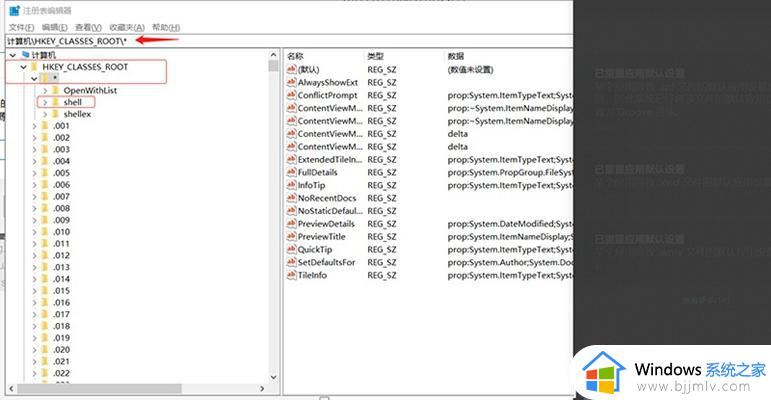
3、右键点击shell新建项,然后自由的命名你要想设定名,然后在此项新建一个项,命名为command。
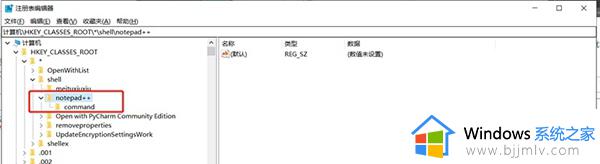
4、我们点击command,双击点开右侧的默认,在数值数据中填入你的应用所在的路径中。
如我的notepad++.exe的路径:E:\MyClub\notepad++WTCC,再在此后+【空格+%1】,即E:\MyClub\notepad++WTCC %1
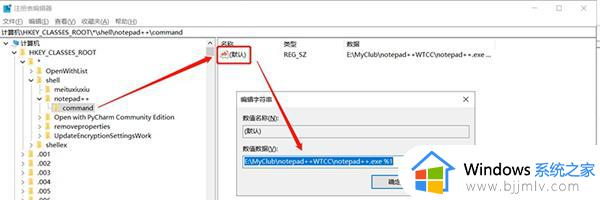
5、最后我们只需要确认后退出注册表编辑器,然后在选择需要打开的文件夹右键,有notepad++,然后打开即可。
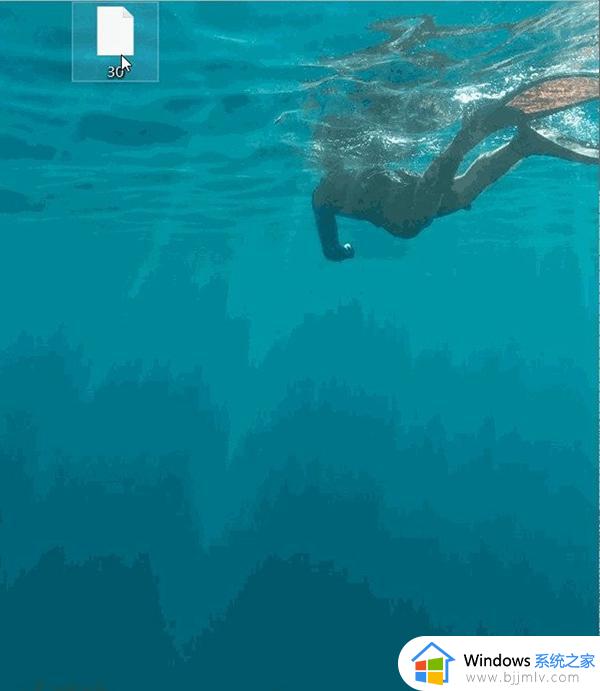
以上就是win10家庭版该文件没有与之关联的程序如何处理的全部内容,还有不清楚的用户就可以参考一下小编的步骤进行操作,希望能够对大家有所帮助。
win10家庭版该文件没有与之关联的程序如何处理相关教程
- 该文件没有与之关联的程序来执行该操作的解决方法win10
- win10该文件没有关联的应用怎么办 win10该文件没有关联的应用程序如何解决
- win10管理没有与之关联程序请安装应用怎么办
- win10右键个性化打不开没有与之关联程序的解决步骤
- win10显示设置没有与之关联的应用怎么办 win10提示设置没有与之关联的应用如何解决
- win10家庭组没有了怎么办 我的win10没有家庭组解决方法
- win10没有足够的权限卸载请与系统管理员联系如何处理?
- win10的画图程序没有了怎么办 win10画图程序不见了如何处理
- win10家庭版没有管理员权限怎么办 win10家庭版没有用户管理权限如何修复
- win10家庭版怎么隐藏文件夹 win10家庭版隐藏文件夹设置步骤
- win10如何看是否激活成功?怎么看win10是否激活状态
- win10怎么调语言设置 win10语言设置教程
- win10如何开启数据执行保护模式 win10怎么打开数据执行保护功能
- windows10怎么改文件属性 win10如何修改文件属性
- win10网络适配器驱动未检测到怎么办 win10未检测网络适配器的驱动程序处理方法
- win10的快速启动关闭设置方法 win10系统的快速启动怎么关闭
win10系统教程推荐
- 1 windows10怎么改名字 如何更改Windows10用户名
- 2 win10如何扩大c盘容量 win10怎么扩大c盘空间
- 3 windows10怎么改壁纸 更改win10桌面背景的步骤
- 4 win10显示扬声器未接入设备怎么办 win10电脑显示扬声器未接入处理方法
- 5 win10新建文件夹不见了怎么办 win10系统新建文件夹没有处理方法
- 6 windows10怎么不让电脑锁屏 win10系统如何彻底关掉自动锁屏
- 7 win10无线投屏搜索不到电视怎么办 win10无线投屏搜索不到电视如何处理
- 8 win10怎么备份磁盘的所有东西?win10如何备份磁盘文件数据
- 9 win10怎么把麦克风声音调大 win10如何把麦克风音量调大
- 10 win10看硬盘信息怎么查询 win10在哪里看硬盘信息
win10系统推荐